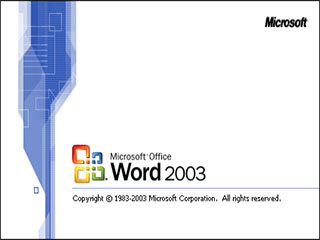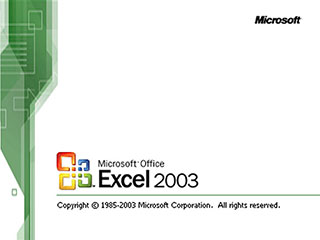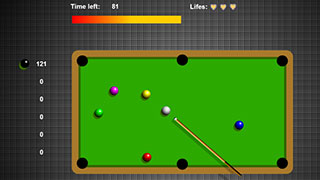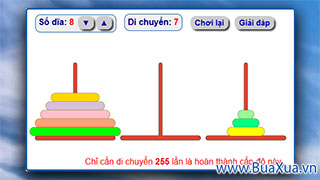Trong Excel 2003 có một công cụ tên là Merge and Center giúp gộp các ô với nhau. Việc này rất cần thiết khi bạn muốn chọn một hoặc nhiều ô và gộp chúng lại thành một ô lớn hơn. Các nội dung sẽ được hiển thị chính giữa trong ô mới được gộp.
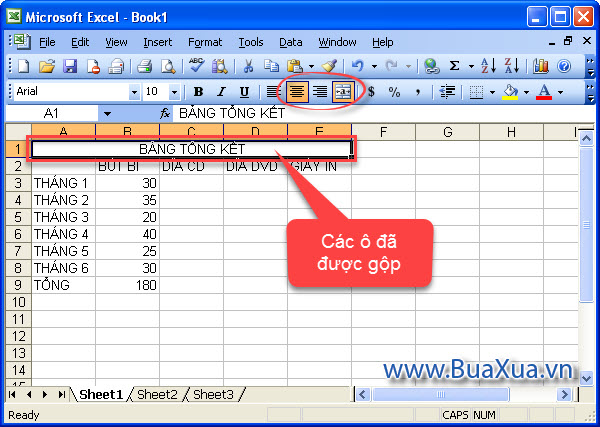
Cách gộp các ô trong bảng tính Excel 2003
Khi muốn gộp các ô bạn làm như sau
- Dùng chuột để chọn các ô muốn gộp lại với nhau.
- Nhấn nút Merge and Center trên thanh công cụ
- Các ô được chọn sẽ gộp lại thành một và dữ liệu trong ô cũng sẽ được tự động canh giữa.
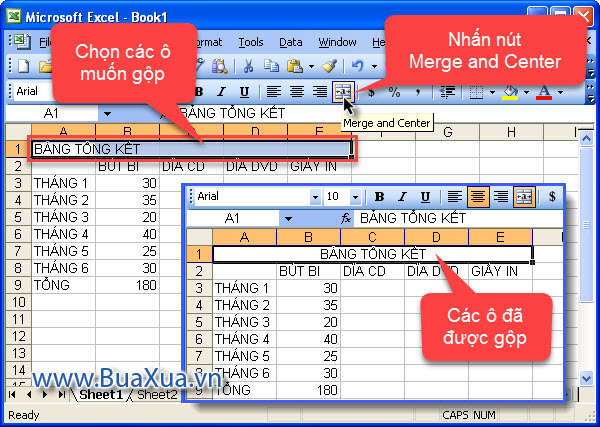
Các ô muốn gộp có thể nằm trên cùng một cột, một hàng hoặc cả hai, miễn là chúng nằm liền kề nhau.
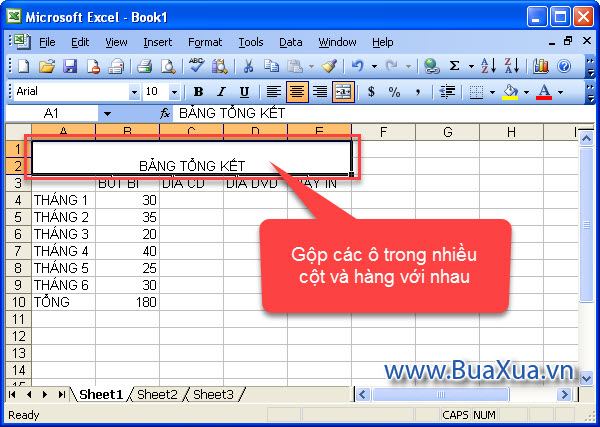
Nếu các ô có chứa dữ liệu thì sẽ xuất hiện hộp thoại cảnh báo cho biết chỉ có dữ liệu trong ô đầu tiên được giữ lại mà thôi.
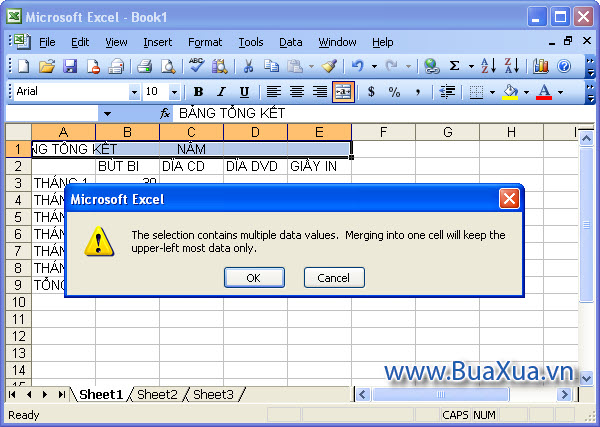
Cách tách ô đã gộp trong bảng tính Excel 2003
Excel cho phép bạn tách ô đã gộp ra lại thành các ô nhỏ như ban đầu.
Khi muốn tách ô bạn làm như sau
- Dùng chuột để chọn ô muốn tách.
- Nhấn nút Merge and Center trên thanh công cụ
- Ô được chọn sẽ tách ra thành các ô nhỏ, dữ liệu trong ô cũng sẽ nằm trong ô đầu tiên.
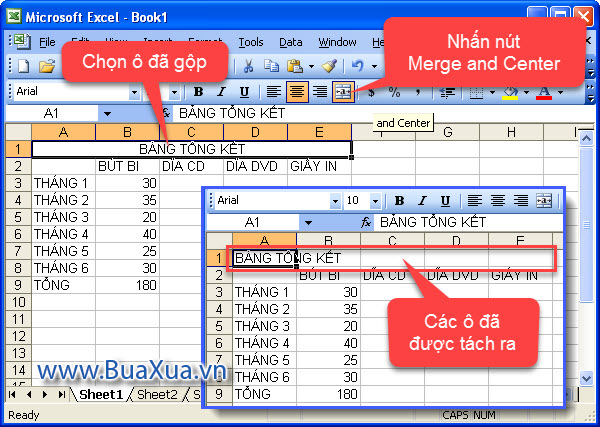
Bạn chỉ có thể tách các ô đã được gộp trước đó.
Phản hồi bài viết
Gửi ý kiến đóng góp hoặc thắc mắc của bạn về bài viết này!
Xin vui lòng nhập chính xác địa chỉ Email của bạn để nhận được thư trả lời.